Motion 使用手册
- 欢迎使用
- 词汇表
- 版权

在 Motion 中搜索键盘快捷键
尽管“命令编辑器”主要用于创建新快捷键(如在 Motion 中创建自定键盘快捷键中所述),但它也可用于识别现有快捷键。
选取键盘命令集
默认情况下,根据你在设置电脑时指定的语言选择,Motion 使用命令的“标准集”。
在 Motion 中,请执行以下一项操作:
选取“Motion”>“命令”,然后从子菜单中选取一个命令集。
如果“命令编辑器”已打开,请点按窗口左上角的弹出式菜单,然后选取一个命令集。
选取所需的命令集后,该命令集中的键盘快捷键会在 Motion 中激活。
搜索键盘快捷键
使用“命令编辑器”右上角的搜索栏来查找命令或键盘快捷键。你可以按命令名称、描述或键盘快捷键进行搜索。
在 Motion 的“命令编辑器”中,点按搜索栏并输入描述所需键盘快捷键的词语。
“命令列表”将立即显示搜索结果,列出与搜索术语相关的所有命令和键盘快捷键。你可以通过从搜索栏弹出式菜单中选取类别来缩小搜索范围(点按放大镜图标旁边的下箭头键)。菜单项包括“全部”、“命令”、“描述”和“等效键”。
【注】在搜索栏键入时,请勿使用 Shift 键来切换大写字母。搜索栏会将 Shift 键识别为键盘快捷键中的修饰键。
搜索快捷键并在虚拟键盘上高亮标记
你可以结合虚拟键盘来使用搜索栏,以便高亮标记键盘快捷键。
在 Motion 的“命令编辑器”中,点按搜索栏左侧的键盘高亮按钮。
键盘将会暗淡。
点按搜索栏并开始键入。
Motion 会随着你的键入过滤“命令列表”,并高亮标记与你的搜索项相关的键。
例如,在下图中,搜索术语“标记”返回键盘快捷键标记命令,并且命令键会在虚拟键盘中高亮标记。
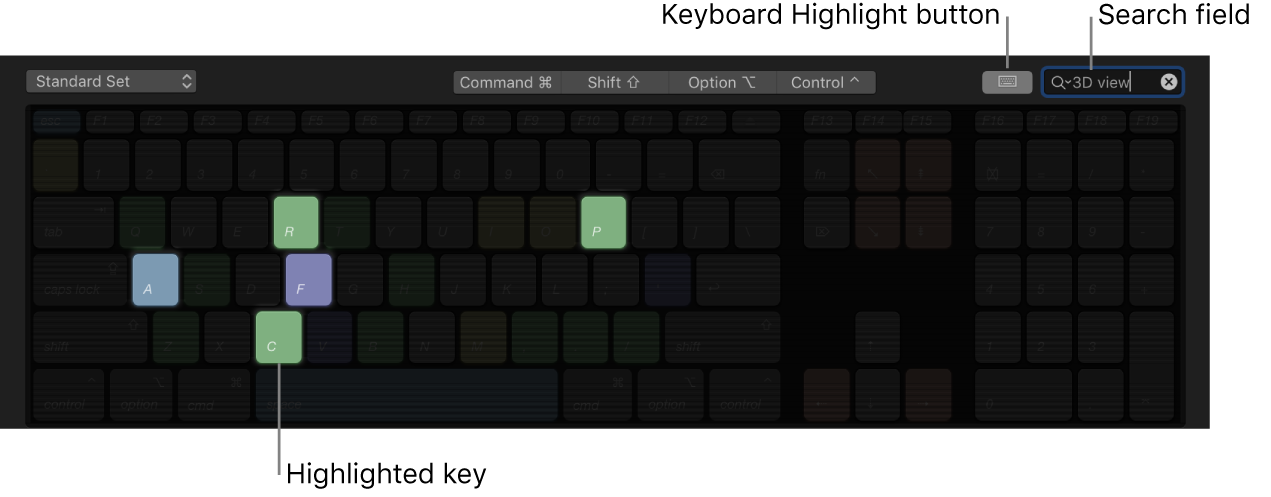
【注】当你启用键盘高亮按钮时,只有命令键会高亮标记。可能会作为键盘快捷键一部分的修饰键(Command 键、Shift 键、Option 键和 Control 键)不会高亮标记。
使用修饰键来过滤
你可以使用“命令编辑器”顶部的修饰键按钮(Command 键、Shift 键、Option 键和 Control 键)来查看与各种修饰键配合使用的键。
在 Motion 中,点按“命令编辑器”顶部四个修饰键按钮中的一个(或者点按虚拟键盘上的一个修饰键)。
如有必要,请点按其他修饰键按钮(或虚拟键盘中的修饰键)以创建组合键。
虚拟键盘将更新以显示使用那些组合修饰键的快捷键被分配了哪些键。
下载此手册:Apple Books